域名是客户访问店铺的网站链接,网站地址。店铺默认域名是 .onshopbase.com 或 .shopbase.net.cn。您可以更改买家访问店铺的网站域名。运营之前需要绑定至少一个域名到店铺才可以让客户进行结账,同时也增加客户的信任度。
请按照下述步骤进行绑定域名。
从 ShopBase 购买一个域名:可以在 ShopBase 后台购买一个新域名。参考 从ShopBase购买一个域名。
绑定域名到 ShopBase:如果您已经从第三方服务商购买域名,您需要绑定域名到店铺。域名设置,管理,续费等都在第三方服务商操作。
本文将给您展示如何绑定域名到 ShopBase/PrintBase店铺。
主要内容
A. 域名解析
C. 解绑域名
D. 绑定域名数量限制
A. 域名解析
请按照下面的操作步骤,图片以Cloudflare为例,其他域名供应商如 Namecheap、Godaddy 同样操作。
绑定格式为 companyname.com、 www.companyname.com的域名
您需要在DNS设置中添加以下记录:
A记录需指向 52.10.27.176
CNAME记录 需指向 connect.shopbase.com 。
登录您的域名管理账号(例如:Cloudflare、Namecheap、Godaddy),然后转到DNS设置项目。
如果 companyname.com、 www.companyname.com域名正在指向另一个网站,则您需要删除与该域名相关的旧记录。
点击 Add 添加新记录。
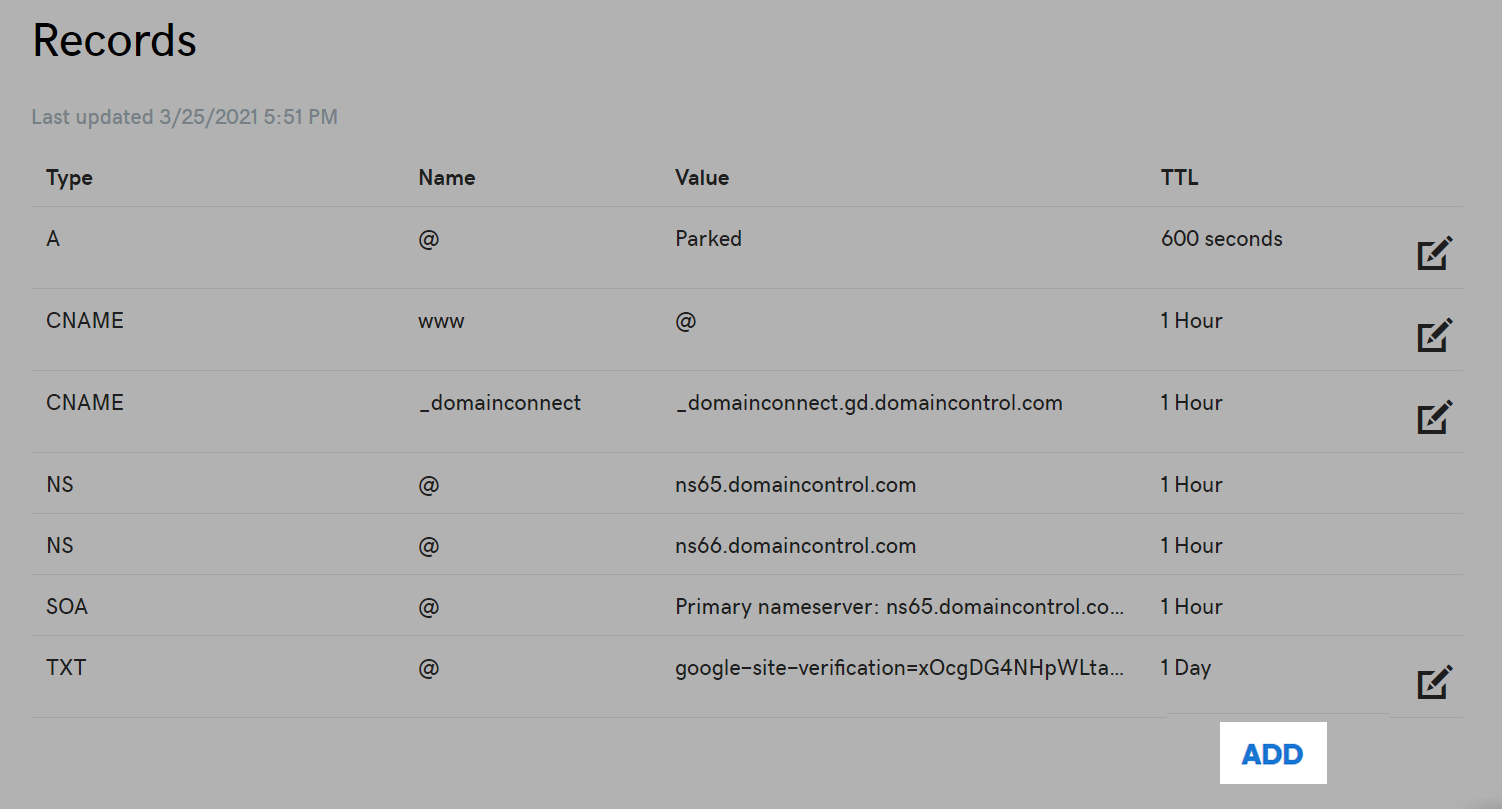
创建 A类型、 @主机,指向值 52.10.27.176的记录,然后点击 Save。
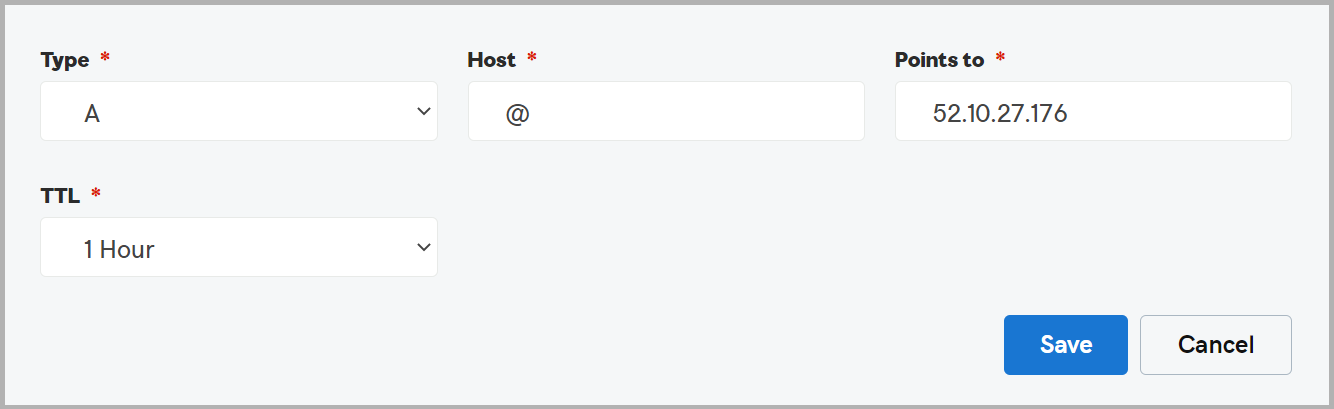
创建具有 CNAME类型、 www主机并指向 connect.shopbase.com的记录,然后单击 Save。
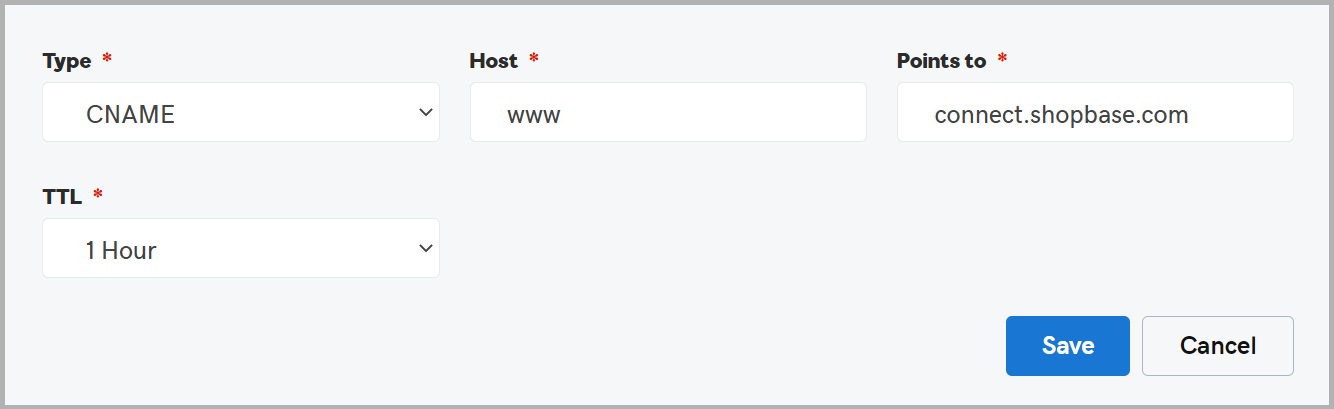
绑定格式为 store.companyname.com的域名(子域名)
添加CNAME记录,指向到 connect.shopbase.com。
登录您的域名管理账号(例如:Cloudflare、Name.com、Godaddy),然后转到DNS设置项目。
如果 store.companyname.com域名正在指向另一个网站,则您需要删除与该域名相关的旧记录。
点击 Add添加新记录。
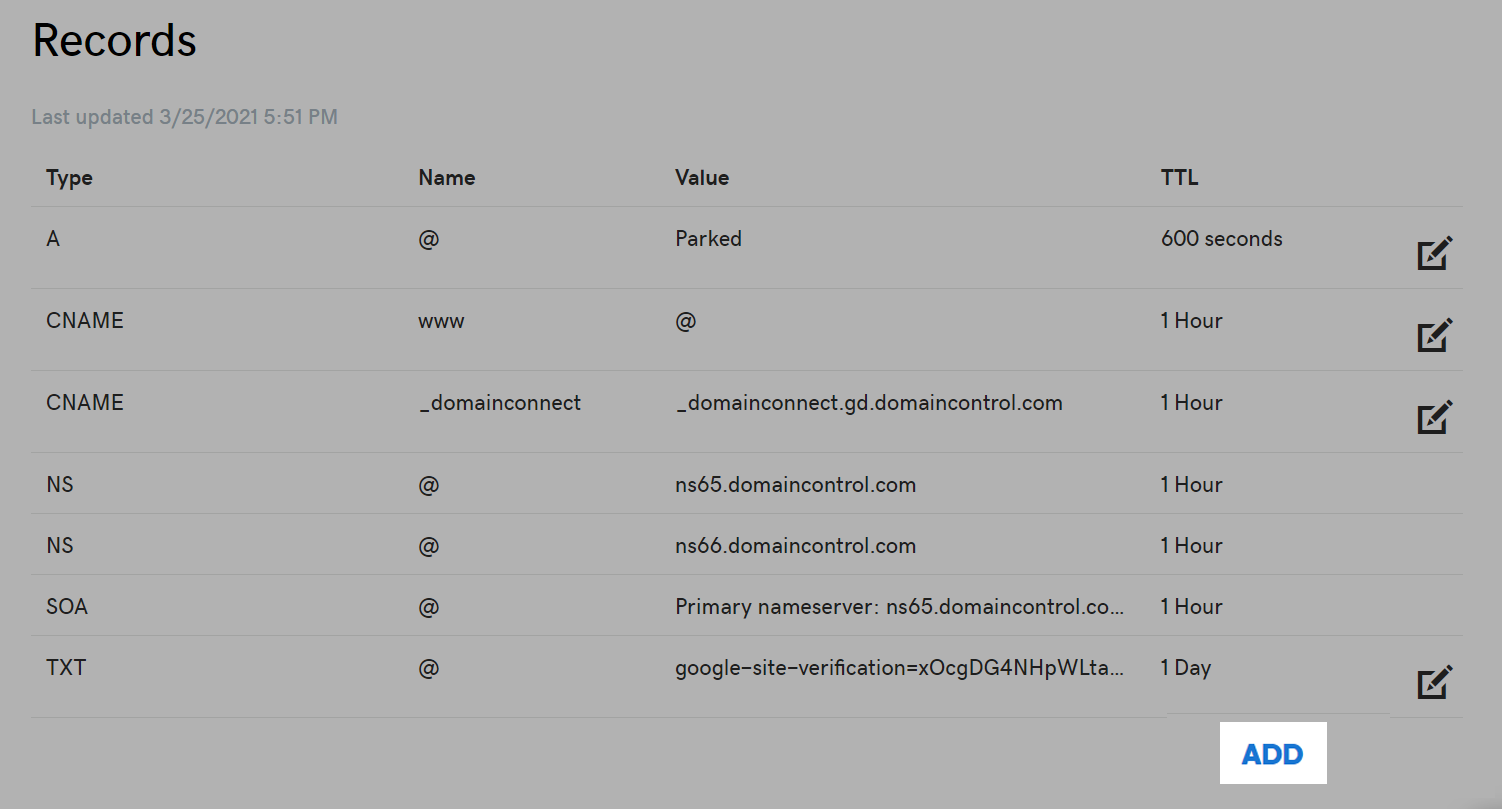
添加具有 CNAME类型、 store.companyname.com主机并指向 connect.shopbase.com的记录。
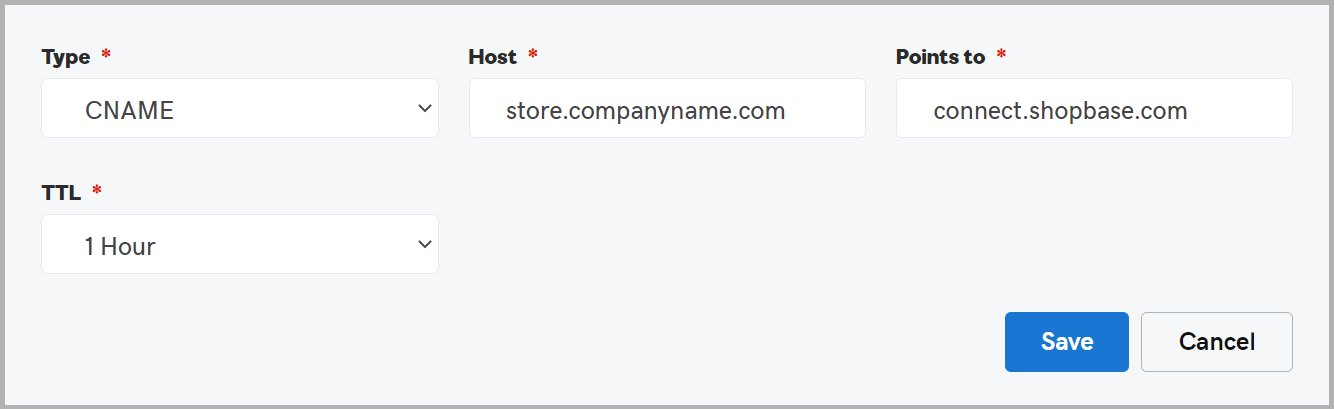
如果域名从cloudflare.com购买,则需要关闭proxy(将云图标从橙色改为灰色)
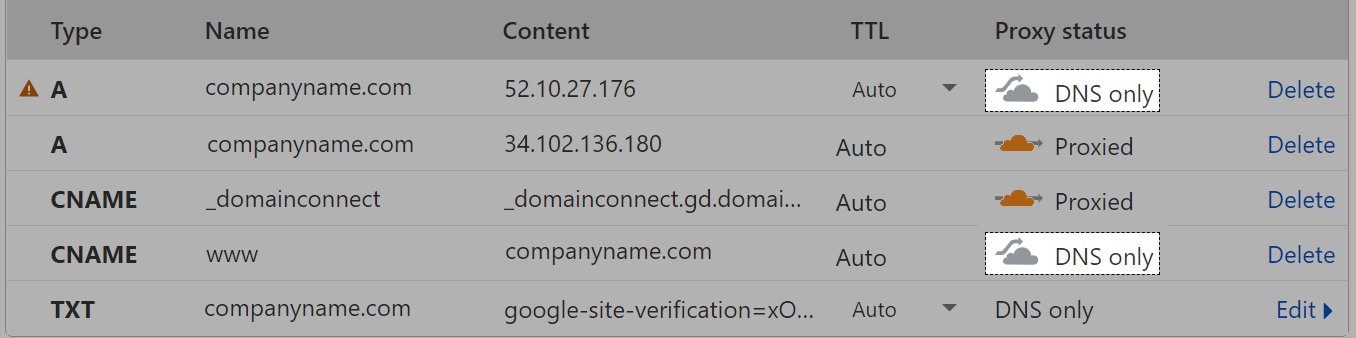
您可以 访问此链接查看A记录( companyname.com)和CNAME记录(www.companyname.com)的值是否已更新。
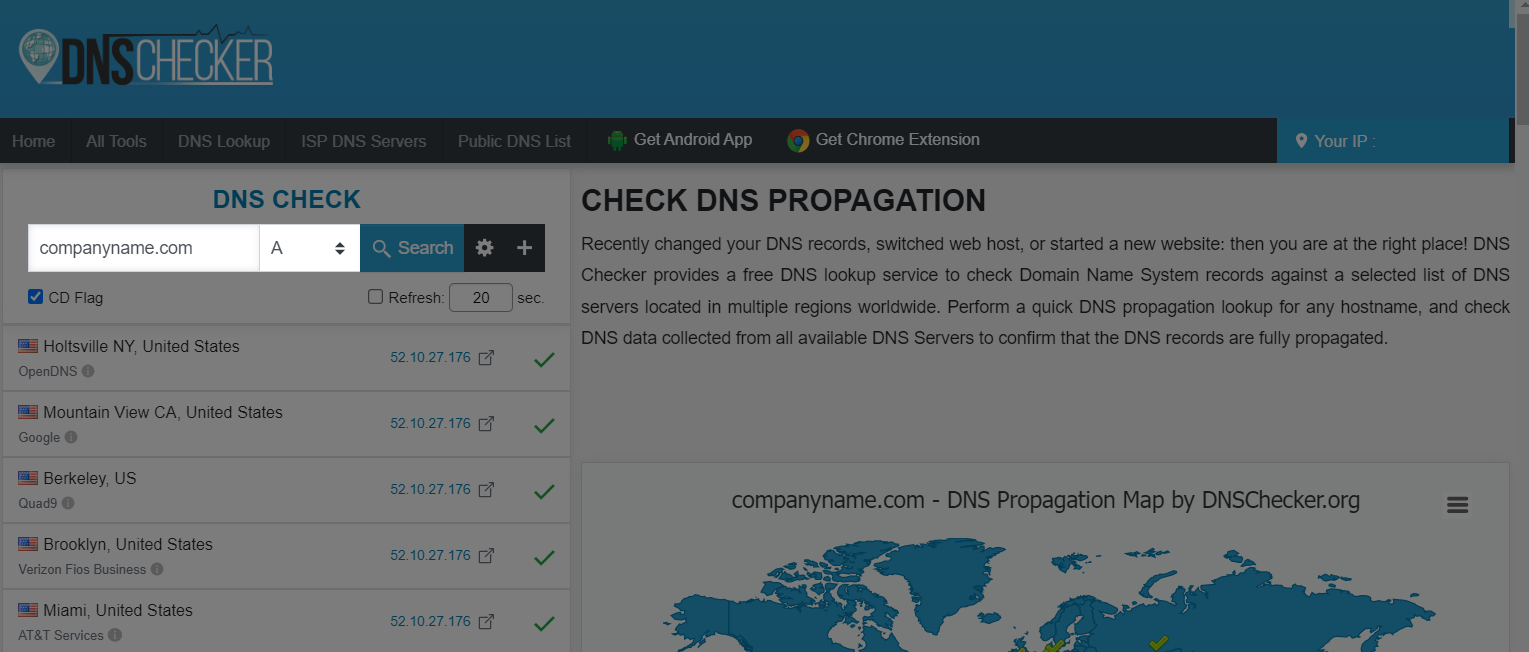
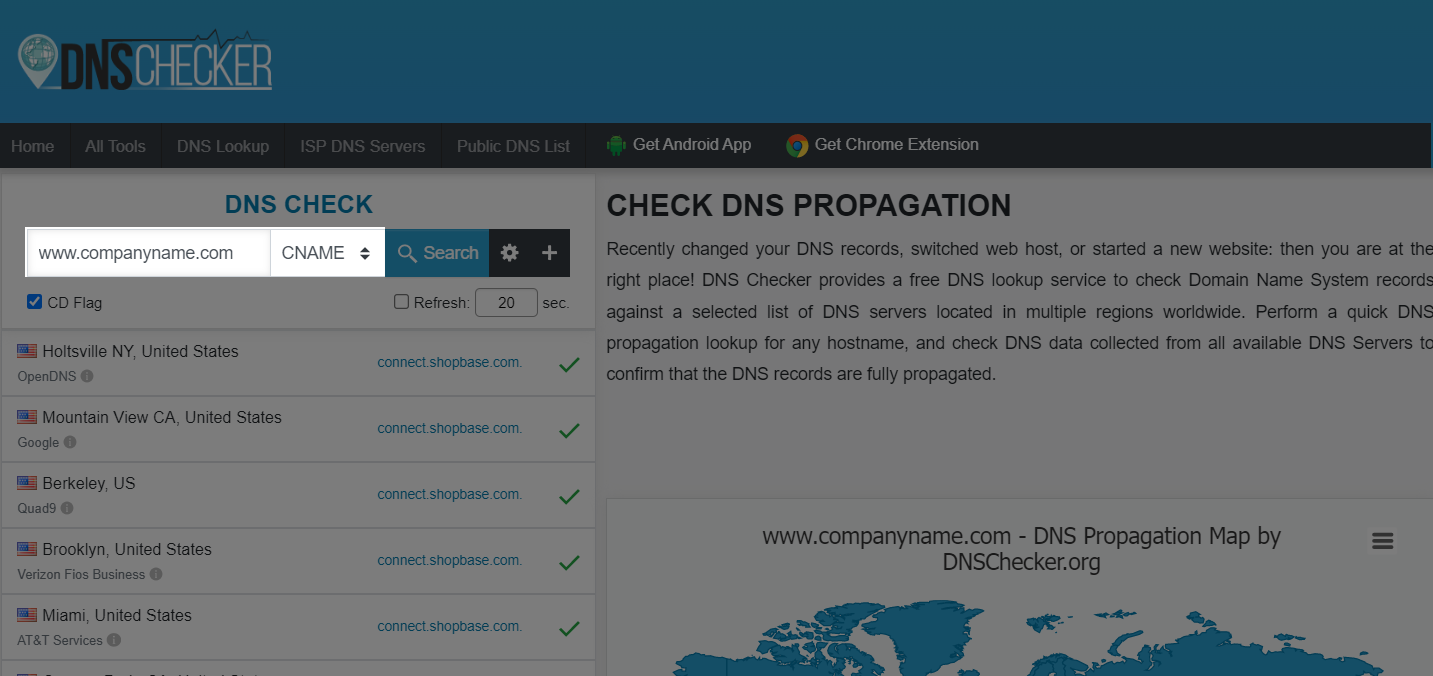
DNS的解析时间取决于域名服务商的实际进度,最迟可能需72个小时。
B. 将现有域名绑定到ShopBase/PrintBase店铺
ShopBase后台前往 Online Store > Domains,点击 Connect existing domain.
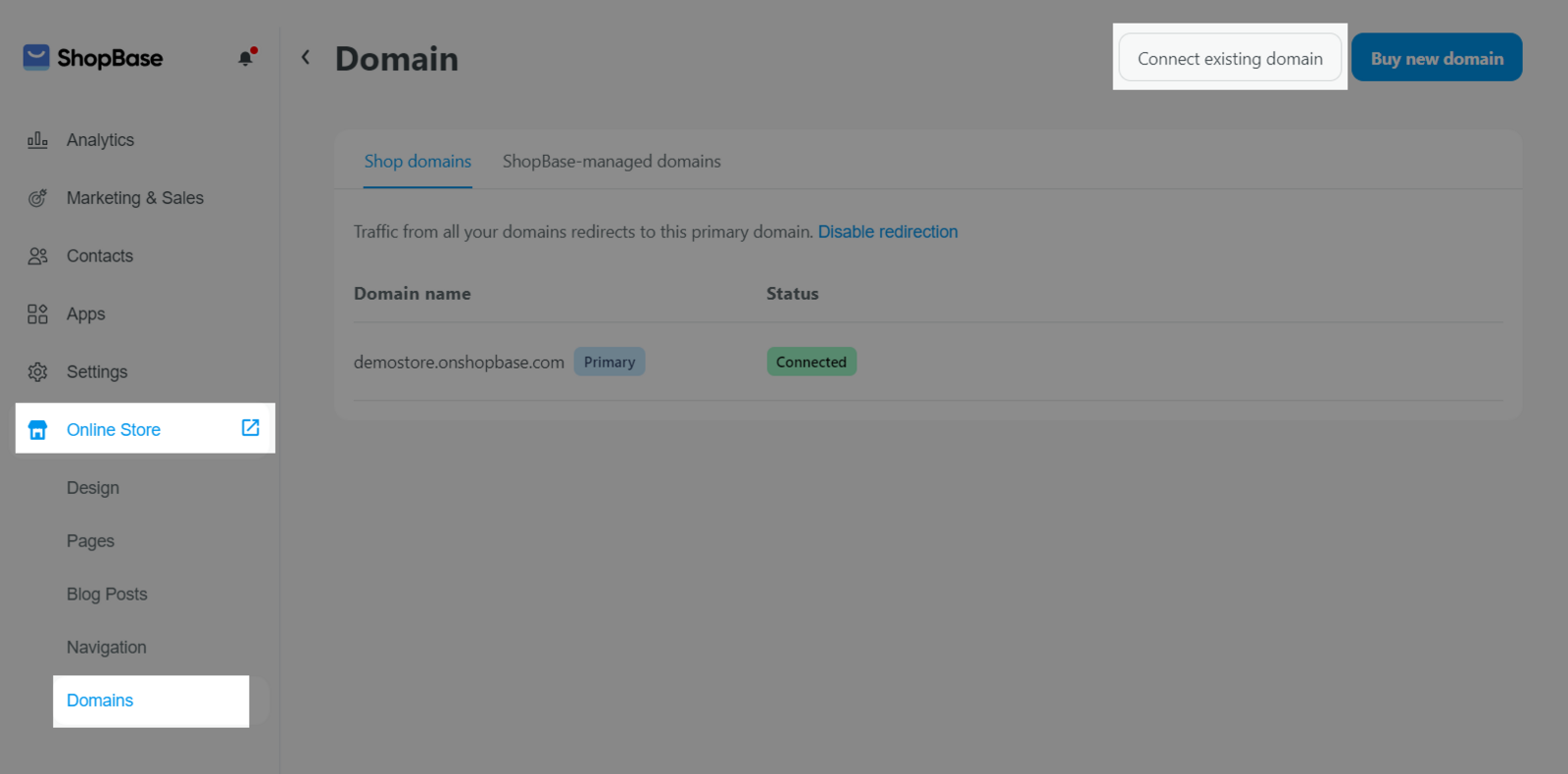
输入想要绑定的域名,点击 Connect.
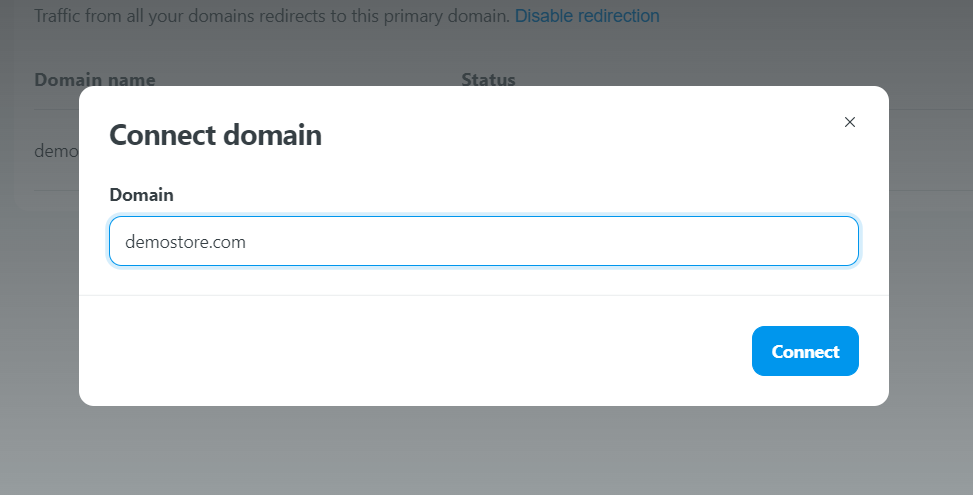
点击 Verify connection 。
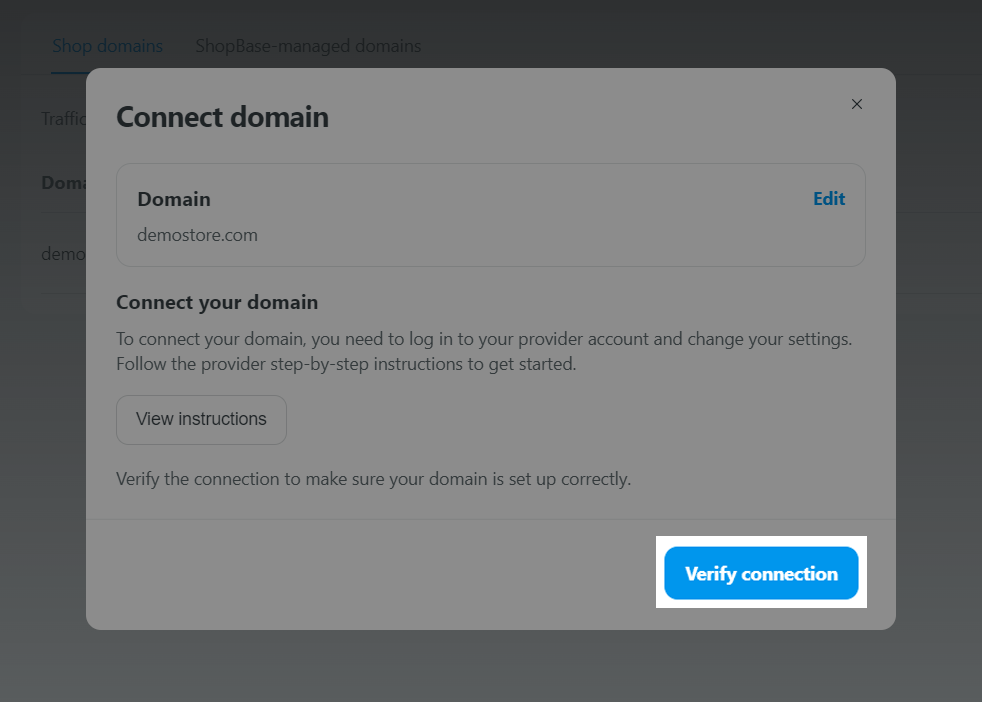
如果记录值不正确,系统会有提示,您可以按照通知修改,点击 Verify again。
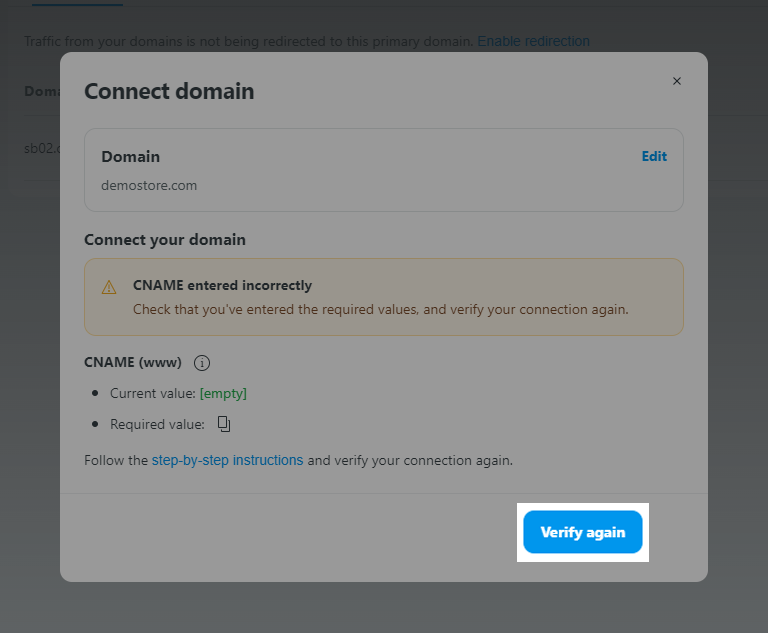
如果域名绑定过程发生错误,请将DNS设置的截图发给 在线客服,我们将给您查看。
域名绑定成功之后,点击 Set as primary 将此域名设置为主域名让客户访问网站时看到。系统弹出的界面请选择主域名,点击 Set as primary。
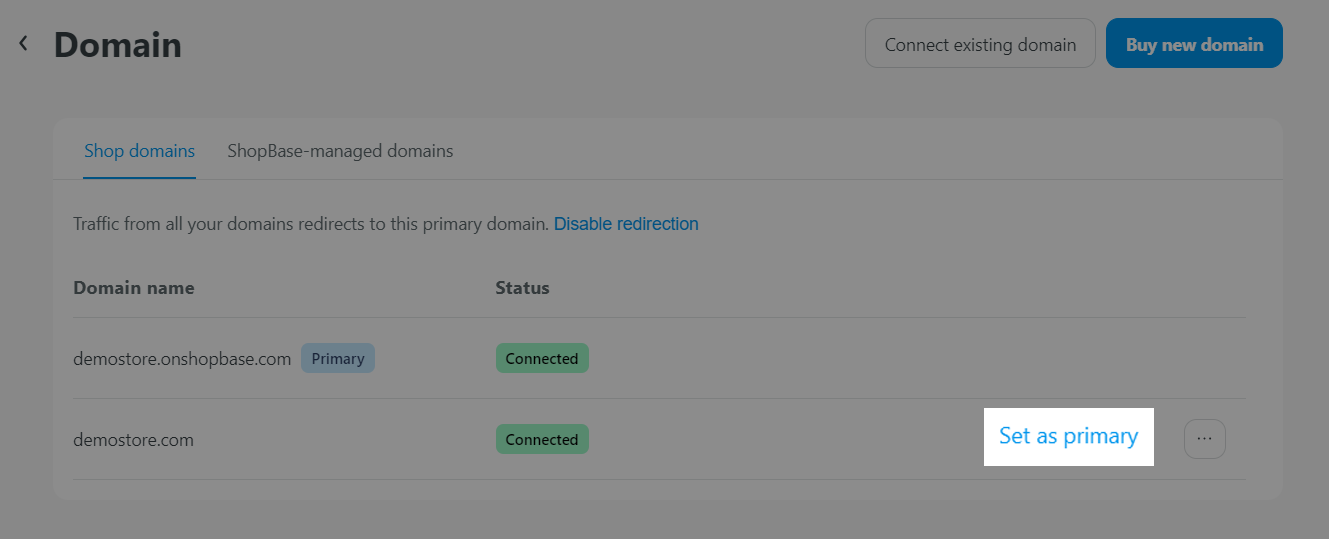
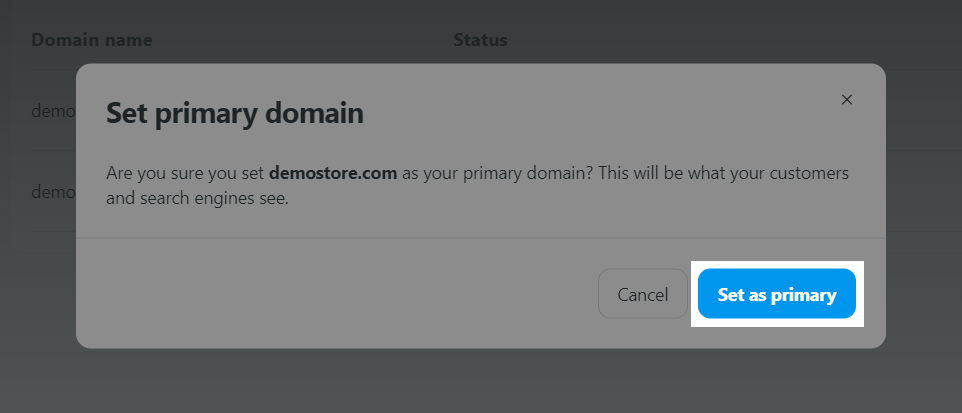
C. 解绑域名
前往 Shop domains,点击三点菜单, 再点击 Remove from shop。
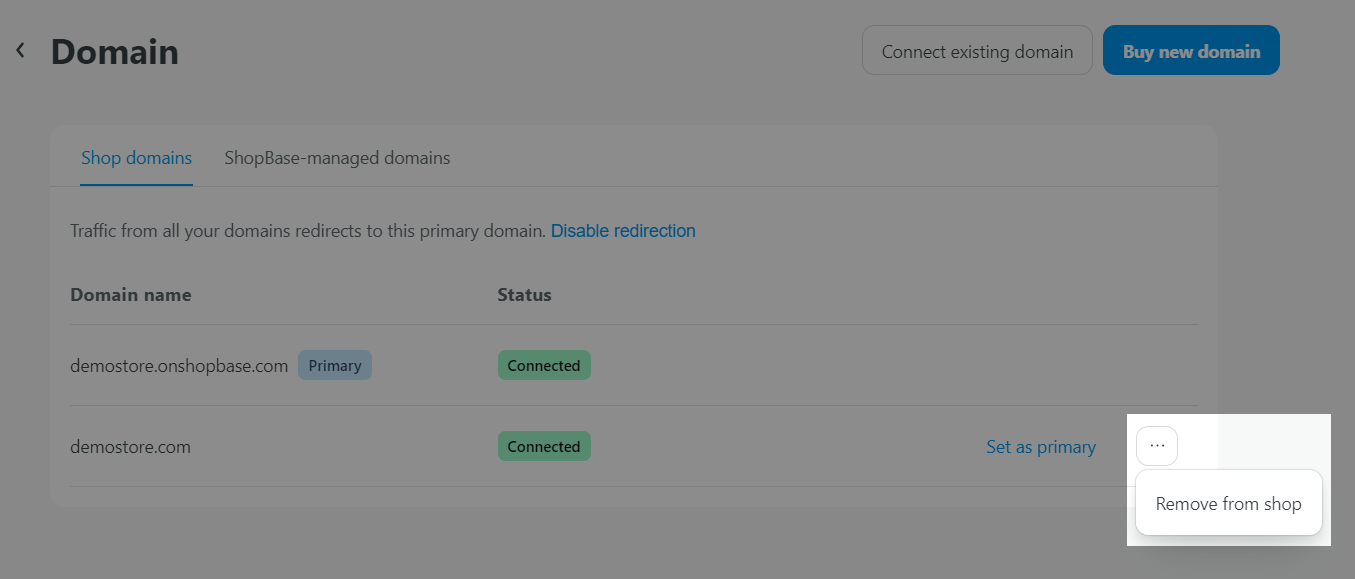
点击 Remove 确认。
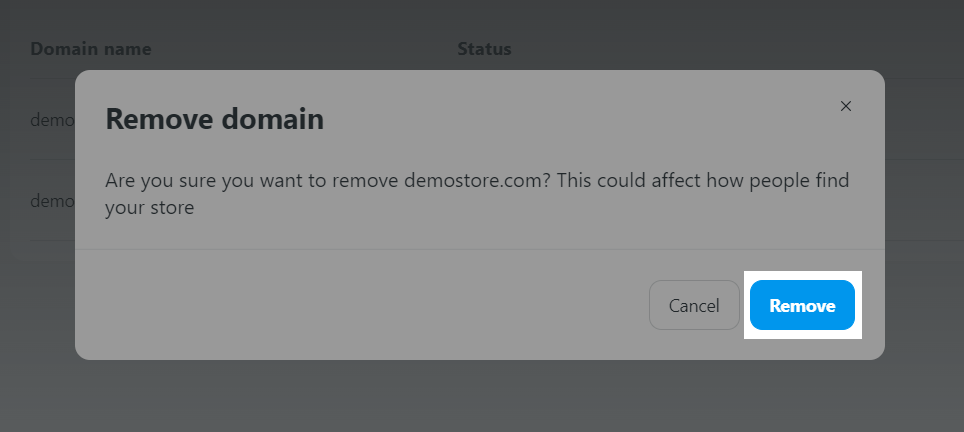
D. 绑定域名数量限制
根据不同的订阅套餐,商店能绑定的域名数量将有所不同:
Basic Base (基本套餐):2 个域名/店铺。
Standard Base (标准套餐):10 个域名/店铺。
Pro Base(高级套餐):20 个域名/店铺。
PrintBase 店铺:10个域名/店铺
PlusBase 店铺:10个域名/店铺
如果结账页显示
Opps! This store is not ready to checkout. Please contact Store owner to set up the primary store domain as a public domain.的提示,请参考 处理方法。